Cómo reparar videos dañados con unos pocos clics en 2022
Miscelánea / / April 23, 2022
En la actualidad, los videos no son solo una de las mejores formas de guardar recuerdos de momentos especiales, también es una forma que mucha gente usa para expresarse en línea. Desde YouTubers hasta Tiktokers, grabar videos se ha convertido en algo que mucha gente hace todos los días. Pero, ¿alguna vez ha imaginado una situación en la que los videos que guardó en su teléfono inteligente, PC o dispositivo de almacenamiento no se reproduzcan por una razón que desconoce?

Desafortunadamente, el daño de los videos se ha vuelto rampante últimamente, pero no será agradable si un video que ha pasado horas haciendo como YouTuber o Tiktoker no se reproduce de manera ideal. Tal vez esté borroso, se haya dañado o más, no se asuste porque está en la página correcta para encontrar una solución a su problema. Esta guía sencilla lo guiará a través de la mejor manera de reparar videos con unos pocos clics utilizando la herramienta confiable de reparación de videos. Entonces, sigue leyendo.
Contenido de la página
-
Causas generales de daño de video
- Virus y errores:
- Convertidor de video defectuoso:
- Error del sistema operativo:
- Interrupción inesperada en el suministro de energía:
- Cómo reparar/arreglar videos con Wondershare Repairit
- Guía paso a paso para usar Repairit
- Conclusión
Hay varias razones por las que los videos pueden dañarse. Desde errores humanos hasta problemas técnicos o mecánicos, hemos discutido las principales causas de daños en los videos.
Virus y errores:
Virus and Bugs es una de las causas más importantes de daños en los videos. Como todos sabemos, la PC, los discos duros, las tarjetas SD y las unidades flash son propensos a la corrupción o podrían desarrollar sectores defectuosos debido a ataques de virus y errores. Si, lamentablemente, almacena videos en un dispositivo de almacenamiento dañado, los archivos de video almacenados en él se dañarán. Por lo tanto, causando que se dañe.
Convertidor de video defectuoso:
Una herramienta de conversión de video extravagante podría comprometer su archivo de video. Sí, si el convertidor de video que desea utilizar para convertir sus videos no es confiable, es posible que el archivo de video se convierta a la mitad, lo que hará que la salida de video no se pueda reproducir.
Error del sistema operativo:
Como era de esperar, nuestras PC, ya sea Mac o Windows, son propensas a fallar después de años de uso. Por lo tanto, si guarda sus archivos de video en una computadora que tiene un error del sistema, es probable que el video se corrompa.
Interrupción inesperada en el suministro de energía:
La interrupción en el suministro de energía es otra causa de videos rotos. Sí, un apagado repentino al guardar un video en la PC podría provocar un error de reproducción de video.
Cómo reparar/arreglar videos con Wondershare Repairit
La forma más rápida y confiable de reparar videos dañados es usar una herramienta de terceros como reparación de Wondershare,
Sí, Wondershare Repairit es una herramienta de reparación de video n. ° 1 que cuenta con funcionalidades sobresalientes que permiten a los usuarios de todos los niveles reparar fácilmente videos como un profesional. No importa si se trata de una reparación de video por lotes o si está buscando arreglar vídeo borroso, o reparar video 8k o HD dañado, Repairit le dará acceso a las mejores funciones avanzadas de reparación de video que lo ayudarán a ejecutar la operación con solo tres pasos.
anuncios
Verifique algunas características clave de la herramienta de reparación de video Repairit a continuación;
Guía paso a paso para usar Repairit
Antes de continuar, asegúrese de haber descargado e instalado Wondershare Repairit en su Mac o PC con Windows.
Paso 1: Inicie en su computadora Mac/Windows. Luego, presione el botón Agregar para cargar los archivos de video dañados. Nombre de la imagen: reparar-videos-usando-repararlo.
anuncios

Paso 2: Una vez que los archivos de video dañados se hayan cargado correctamente, navegue hasta la esquina inferior izquierda de la pantalla y haga clic en "Reparar" para reparar el video dañado.

Paso 3: A continuación, obtenga una vista previa del video arreglado. Luego, haga clic en el botón 'Guardar' para finalizar la operación.
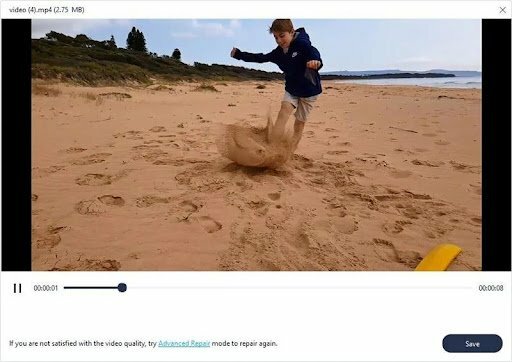
Paso 4: si la salida no se ajusta a sus requisitos, entonces el video debe estar muy dañado. Por lo tanto, emplee la opción 'Reparación avanzada' en Repairit agregando un video de muestra para reparar. El archivo de muestra es un archivo de video válido que grabó con el mismo dispositivo y se almacenó en el mismo formato que el archivo dañado.

Yay, has arreglado con éxito tu video dañado. Como puede ver, usar Repairit no requiere ningún conocimiento especial. Todo lo que necesita son unos pocos clics y su video comenzará a reproducirse normalmente.
Conclusión
¡Ahí tienes! Reparar videos dañados no es más fácil que esto. No importa la causa del error de video, Repairit lo cubrió con la solución perfecta para que sus videos funcionen normalmente. Entonces, deje de dudar y descargue Repairit gratis ahora para comenzar a reparar y reproducir sus videos.



![Cómo instalar Stock ROM en itel A36 [Archivo de firmware]](/f/51135ce03408c7e669283cf83edb42df.jpg?width=288&height=384)